Mit Google Drive können Dokumente und Dateien problemlos mit anderen Personen geteilt werden, die über ein Google-Konto verfügen. Sie können Ordner in Google Drive erstellen und diese mit Dateien füllen, die alle Arten von verwandten Elementen enthalten, einschließlich Dokumente, Präsentationen, Tabellenkalkulationen, Zeichnungen und PDFs. Anschließend können Sie den Ordner mit den mehreren Dokumenten für eine Gruppe freigeben, um die Zusammenarbeit zu vereinfachen.
Das erste, was Sie tun müssen, bevor Sie mit anderen in Google Drive zusammenarbeiten können, ist das Erstellen eines Ordners. Es ist ein praktischer Organisationsbehälter für Elemente, die Sie freigeben möchten. So erstellen Sie einen Ordner in Google Drive:
-
Klicken Sie auf die Neu Klicken Sie oben im Google Drive-Bildschirm auf die Schaltfläche.
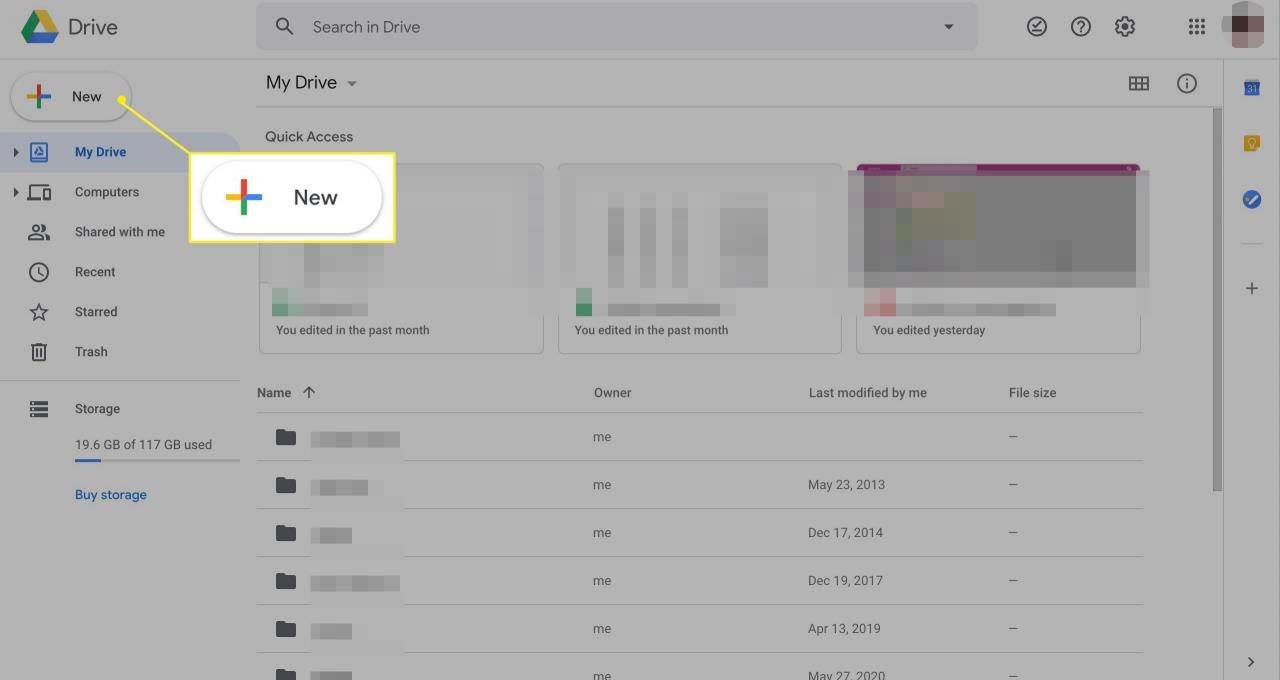
-
Auswählen Mappe im Dropdown-Menü.
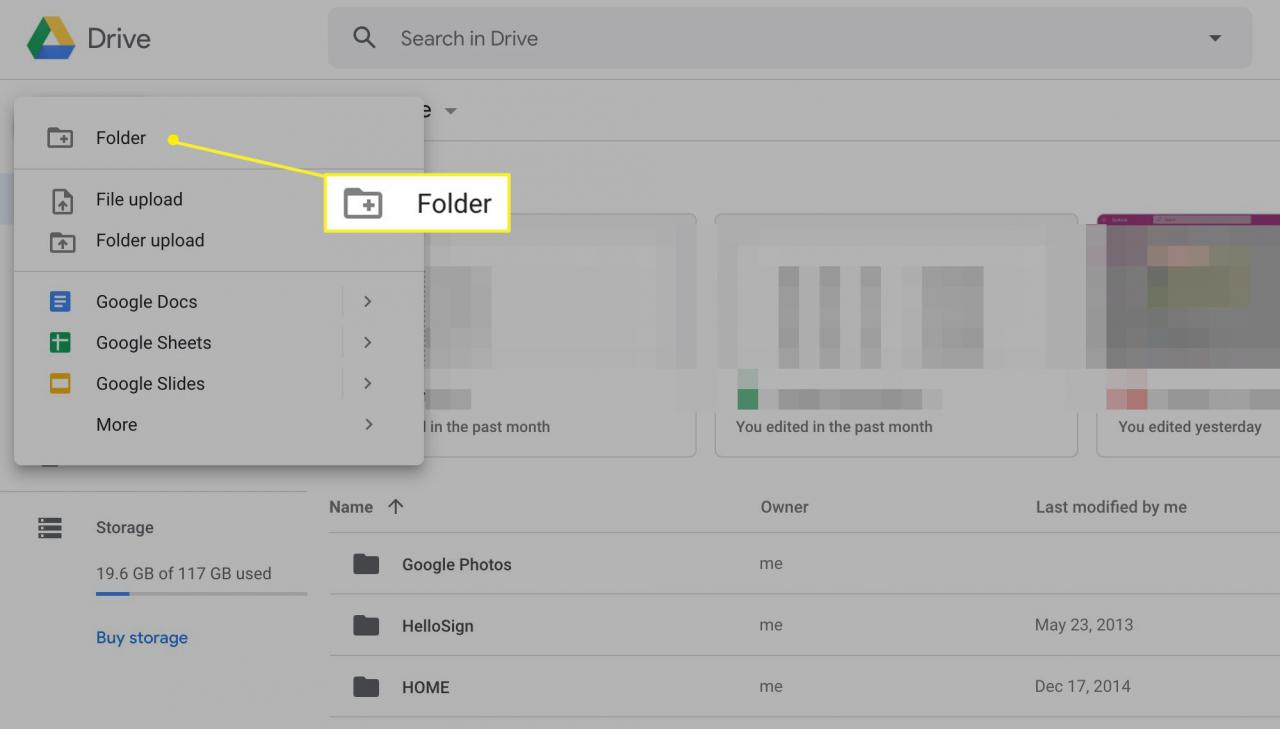
-
Geben Sie einen Namen für den Ordner in das dafür vorgesehene Feld ein.
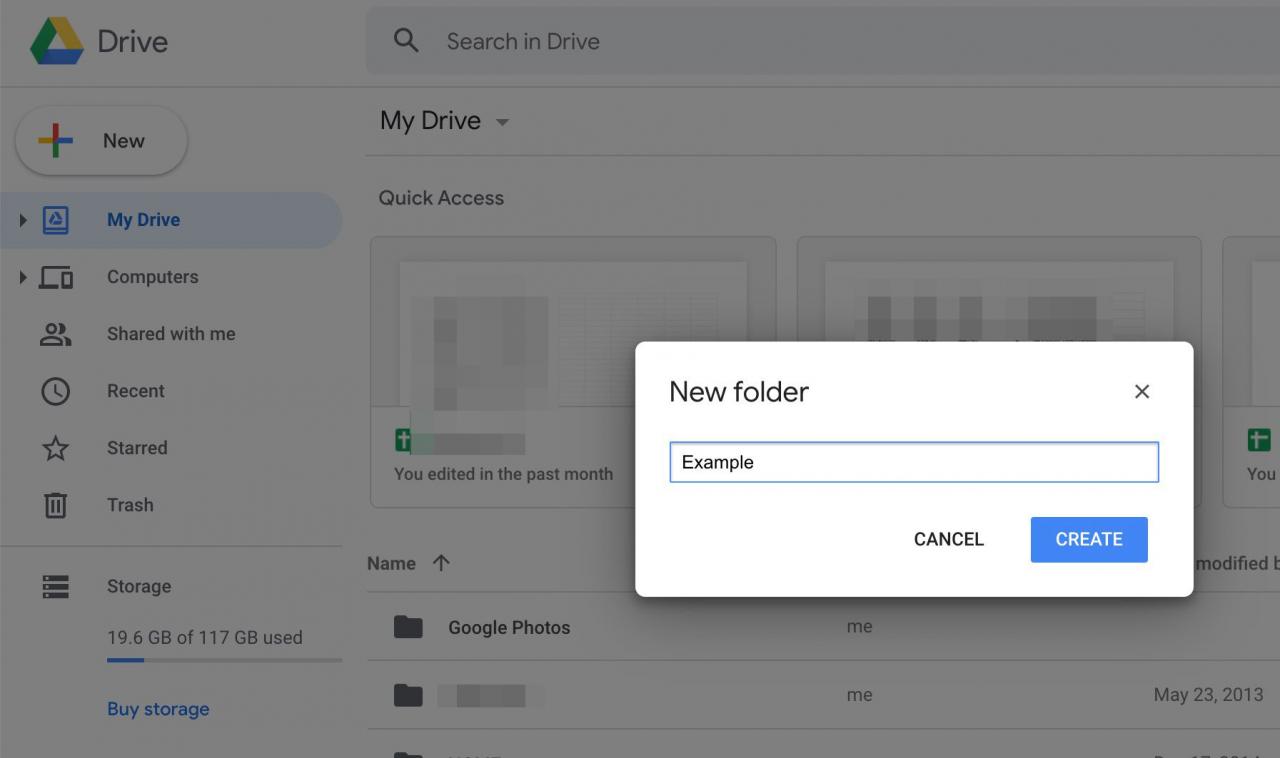
-
Klicken Sie Erstellen.
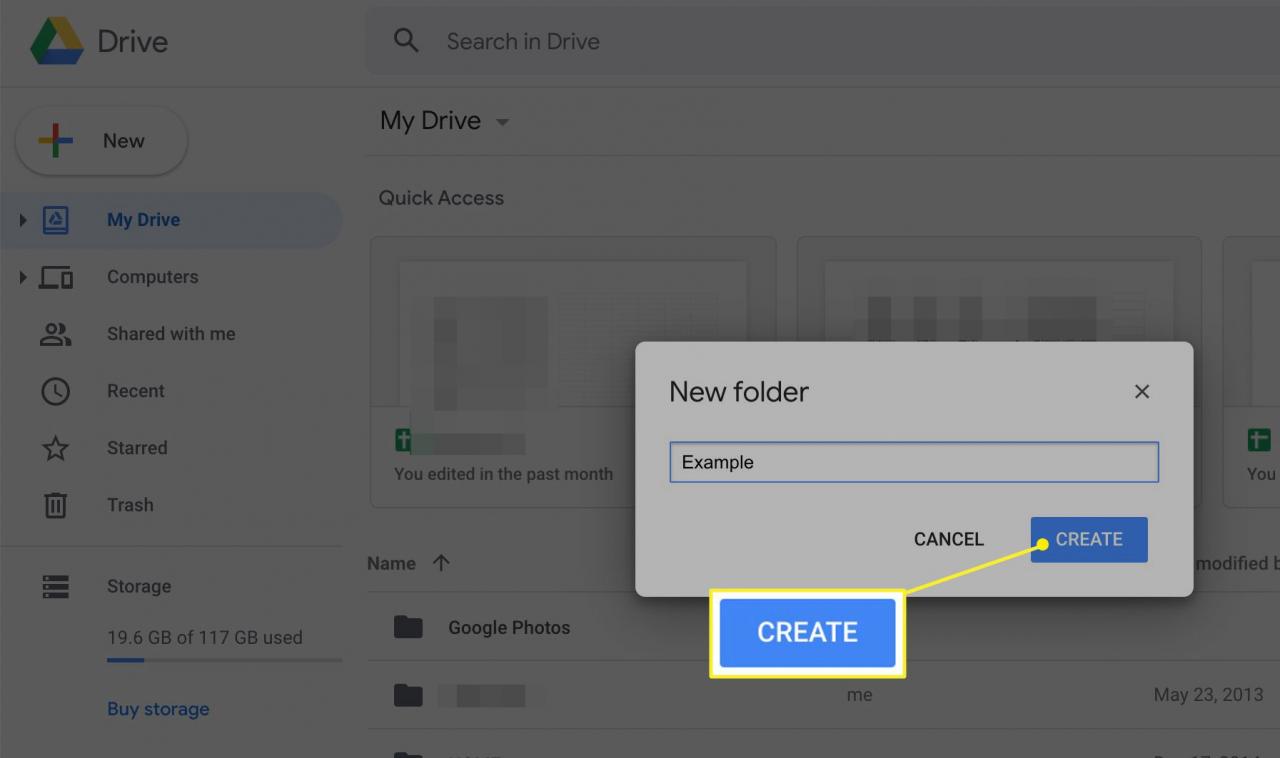
Teilen Sie Ihren Ordner
Nachdem Sie einen Ordner erstellt haben, müssen Sie ihn freigeben.
-
Klicken Sie in Google Drive auf Ihren Ordner, um ihn zu öffnen.
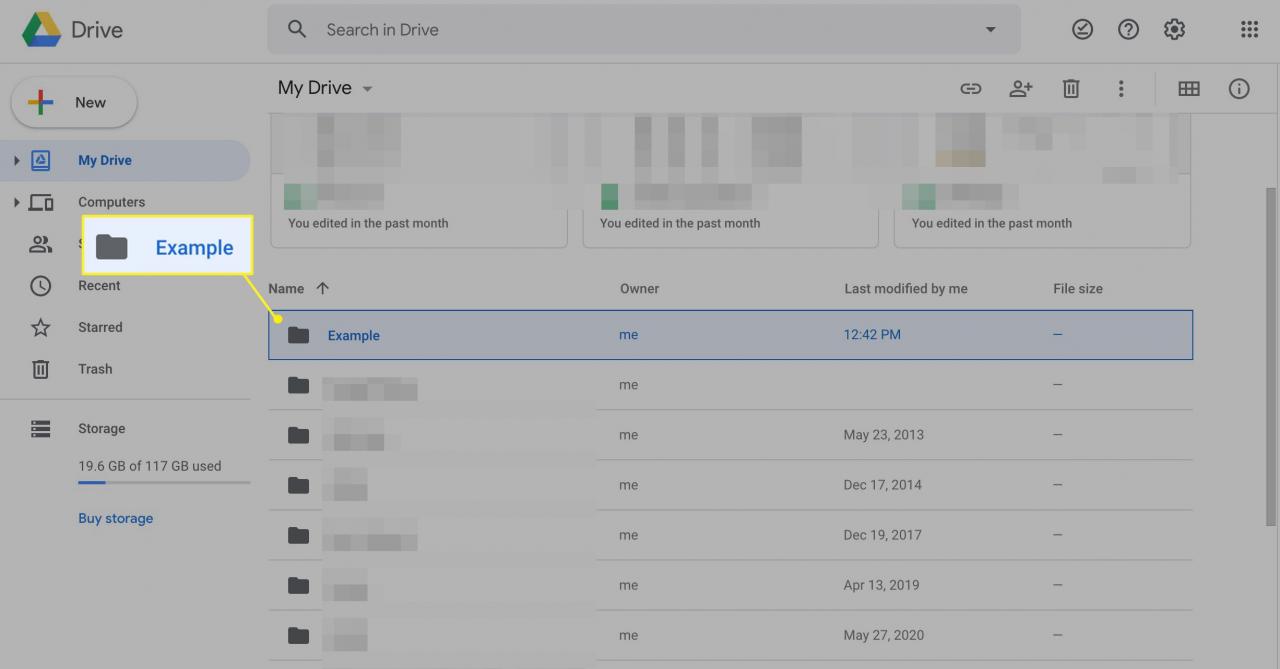
-
Sie sehen Mein Laufwerk> [Name Ihres Ordners] und einen kleinen Abwärtspfeil oben auf dem Bildschirm. Klicke auf das Pfeil.
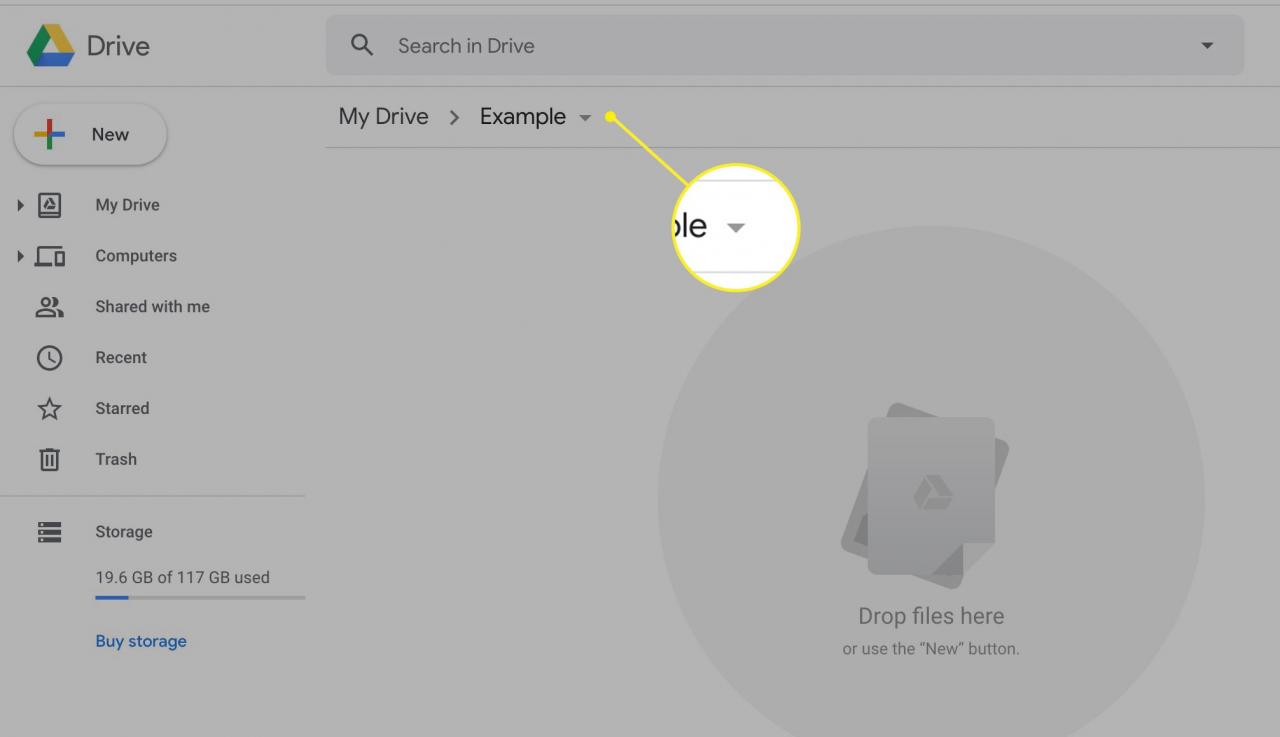
-
Klicke auf Share im Dropdown-Menü.
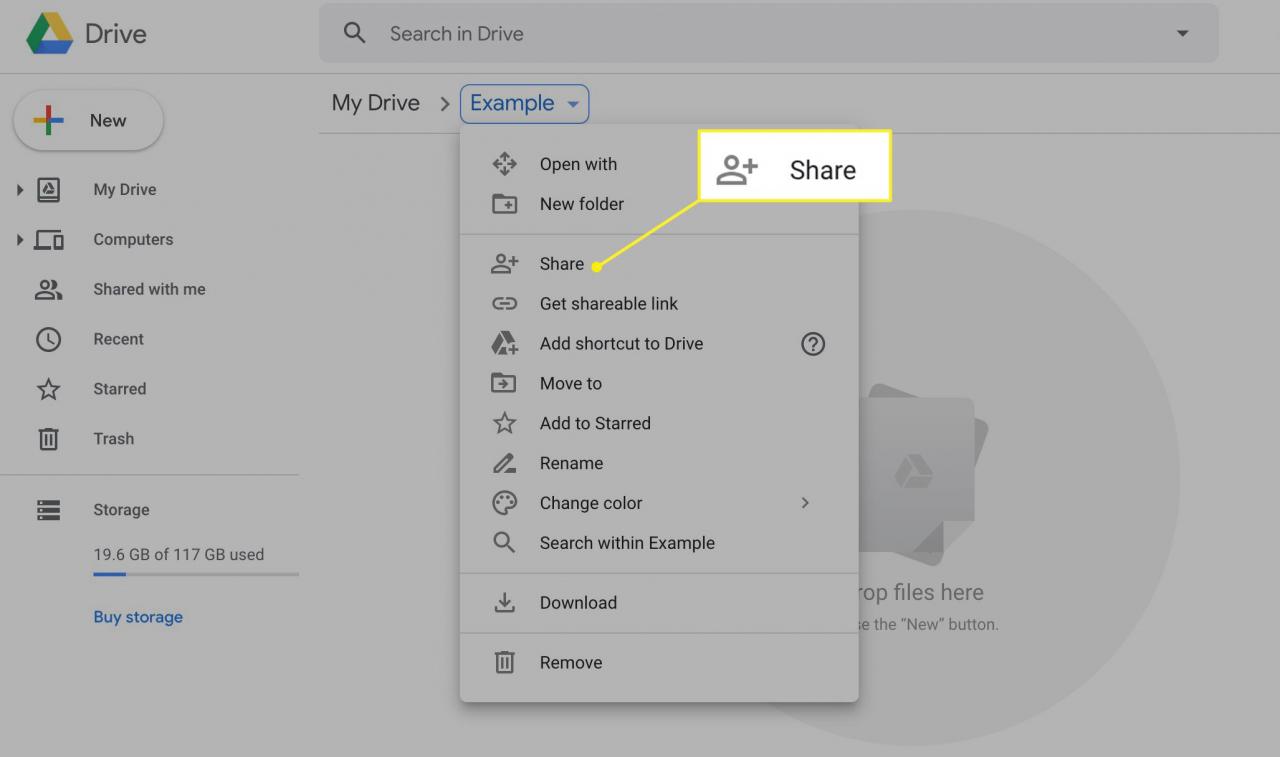
-
Geben Sie die E-Mail-Adressen aller Personen ein, für die Sie den Ordner freigeben möchten. Wenn Sie möchten, klicken Sie auf Holen Sie sich einen gemeinsam nutzbaren Link Um einen Link zu erhalten, können Sie eine E-Mail an jeden senden, der auf den freigegebenen Ordner zugreifen möchte.
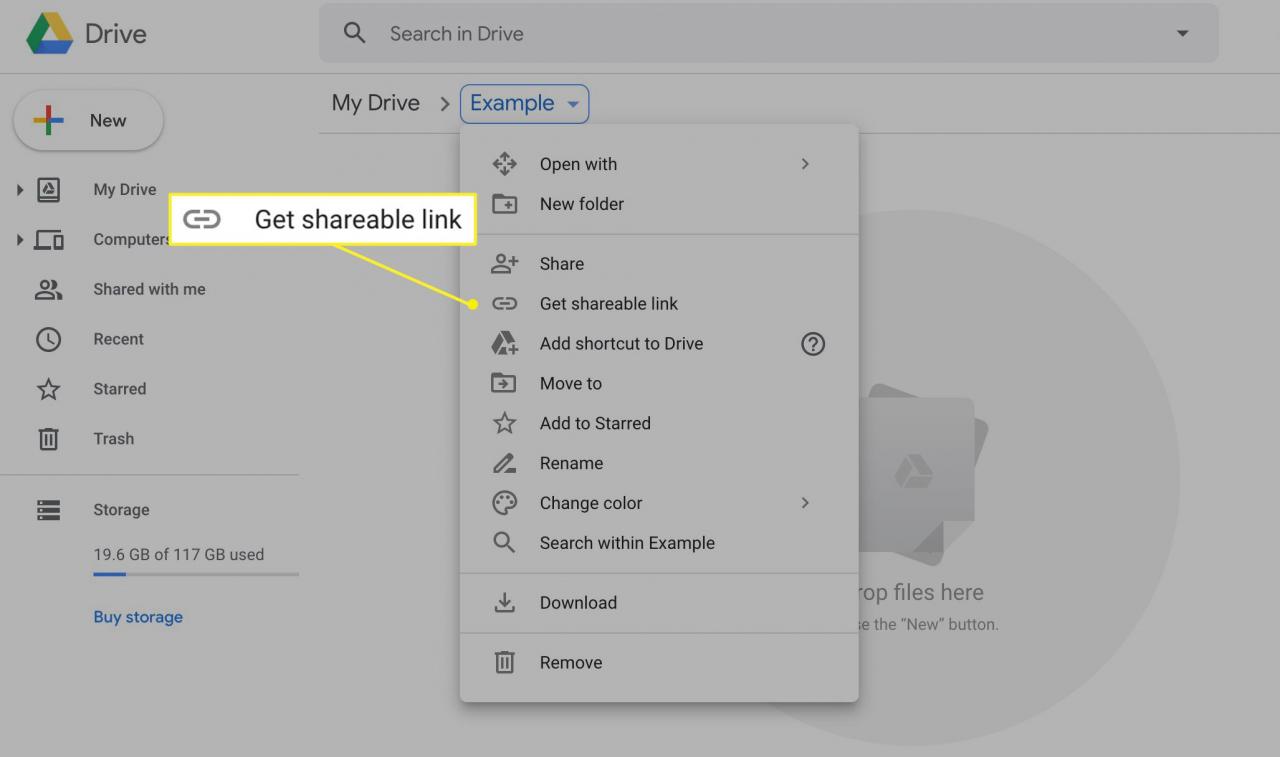
-
In beiden Fällen müssen Sie den Personen, die Sie in den freigegebenen Ordner einladen, Berechtigungen zuweisen. Jede Person kann als bezeichnet werden Zuschauer or Herausgeber.
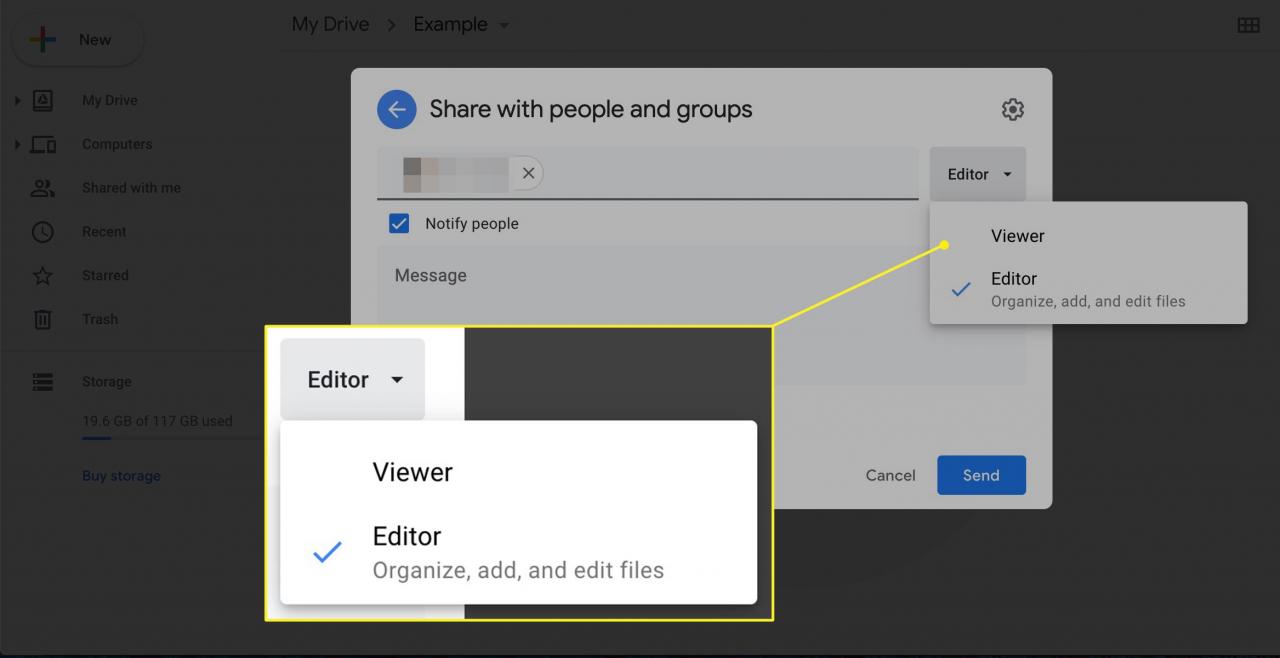
-
Klicken Sie Abonnieren.
Fügen Sie dem Ordner Dokumente hinzu
Wenn die Ordner- und Freigabeeinstellungen eingerichtet sind, können Sie Ihre Dateien von nun an ganz einfach freigeben. Klicken Mein Antrieb am oberen Rand des Ordnerbildschirms, um zum Bildschirm zurückzukehren, auf dem die von Ihnen hochgeladenen Dateien angezeigt werden. Standardmäßig zeigt Ihr Google Drive alle freigegebenen oder nicht freigegebenen Dateien an und organisiert sie nach dem Datum, an dem sie zuletzt bearbeitet wurden. Klicken Sie auf ein Dokument und ziehen Sie es in den neuen Ordner, um es freizugeben. Jede Datei, jeder Ordner, jedes Dokument, jede Diashow, jede Tabelle oder jedes Element erbt dieselben Freigabeberechtigungen wie der Ordner. Fügen Sie ein beliebiges Dokument hinzu, und es wird für die Gruppe freigegeben. Jeder, der Bearbeitungszugriff auf Ihren Ordner hat, kann dasselbe tun und mehr Dateien für die Gruppe freigeben.
Mit derselben Methode können Sie Unterordner zum Organisieren des Inhalts im freigegebenen Ordner erstellen. Auf diese Weise erhalten Sie keine große Gruppe von Dateien und keine Methode zum Sortieren.
Suchen von Dateien in Google Drive
Sie müssen sich nicht auf die Ordnernavigation verlassen, um zu finden, was Sie benötigen, wenn Sie mit Google Drive arbeiten. Wenn Sie Ihren Dateien aussagekräftige Namen geben, verwenden Sie einfach die Suchleiste. Immerhin ist es Google.
Jeder Benutzer mit Bearbeitungszugriff kann Ihre freigegebenen Dokumente gleichzeitig live bearbeiten. Die Benutzeroberfläche weist hier und da einige Besonderheiten auf, ist jedoch für die Freigabe von Dokumenten immer noch viel schneller als die Verwendung des Check-in / Check-out-Systems von SharePoint.

